在使用剪映进行创作时,有时我们可能会遇到没有上传到剪映云却想要实现同步的需求。以下为你介绍几种可行的方法。
一、利用账号关联
剪映通常会与你的抖音账号等相关平台账号进行关联。如果你在手机端使用剪映创作,在没有上传到剪映云的情况下,可直接在剪映中登录与剪映相关联的抖音账号。当你在剪映中完成作品编辑后,点击分享到抖音,作品会自动同步到你的抖音账号中,通过这种方式间接实现了一定程度的同步效果。
二、借助导出与导入
1. 导出视频:在剪映中完成视频编辑后,将其导出到本地相册。导出格式一般有多种选择,如常见的 mp4 格式,确保选择适合后续使用的格式。
2. 导入到其他设备:把导出的视频文件传输到你希望同步的其他设备上。比如,可以通过数据线连接手机和电脑,将视频复制到电脑;或者使用云盘,先上传到云盘,再从云盘下载到其他设备。

3. 重新导入剪映:在目标设备上再次打开剪映,将刚才传输过来的视频重新导入剪映。这样,你在不同设备上就都能继续对该视频进行编辑或查看,实现了一种相对简单的同步。
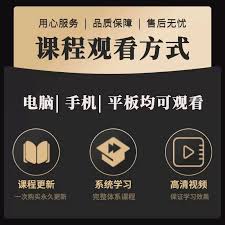
三、使用外部存储介质
如果你有多台设备,且支持插入外部存储介质,如 u 盘等。可以先将剪映编辑好的视频导出到 u 盘,然后在其他设备上插入 u 盘,读取其中的视频文件,再导入到该设备的剪映中,以此来实现不同设备间未通过剪映云的同步。
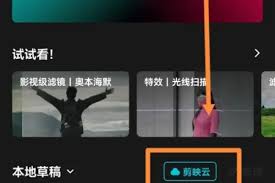
通过以上这些方法,即使没有上传到剪映云,你也能够在一定程度上实现剪映作品在不同设备间的同步,方便你随时继续创作或分享作品。

在当今数字化的时代,视频制作变得越来越普及,而为视频添加合适的人声配音更是能极大地提升视频的质量和吸引力。剪映作为一款功能强大且操作简便的视频编辑软件,为人声配音提供了便捷的途径。首先,打开剪映应用程序,导入你想要添加人声配音的视频素材。进入编辑界面后,在时间
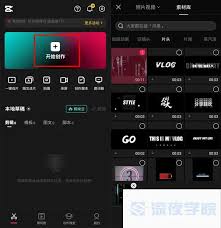
在使用剪映制作视频时,分割视频是常见操作,但有时也需要将分割后的视频合并起来。下面就来详细介绍剪映分割视频后合并的方法。准备分割好的视频首先,确保你已经在剪映中完成了视频的分割。可以通过裁剪、切割等功能,将原始视频分割成多个片段,这些片段就是你后续要合并的素材
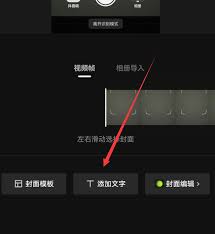
在使用剪映制作视频时,为视频添加文字固定封面是一个很实用的技巧。它不仅能让视频更具吸引力,还能清晰传达关键信息。下面就为大家详细介绍剪映视频添加文字固定封面的方法。首先,打开剪映应用程序并导入你想要编辑的视频素材。进入编辑界面后,在时间轴上找到你希望设置为封面

在当今的视频创作领域,特效的运用能为作品增添不少亮点与趣味。剪映作为一款广受欢迎的视频编辑软件,拥有众多实用特效,其中激光眼特效备受关注。那么,剪映激光眼特效在哪里呢?首先,打开剪映应用程序。进入主界面后,点击“开始创作”按钮,选择你要添加激光眼特效的视频素材
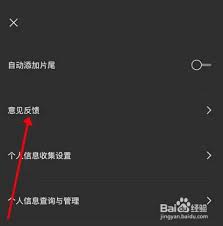
在当今数字化创作的浪潮中,剪映凭借其强大的功能和便捷的操作,成为了众多创作者的得力助手。然而,一款优秀的软件总是在不断追求卓越,而这离不开广大用户的意见反馈。那么,剪映怎么提交意见反馈呢?首先,打开剪映应用程序。进入主界面后,找到界面右上角的设置图标,点击它。

在使用剪映制作视频的过程中,有时我们会希望去掉视频中的水印,让作品更加纯净。下面就来分享一些剪映水印去除的方法。利用裁剪功能巧妙避开剪映中的裁剪工具是一个不错的选择。通过仔细观察水印的位置,合理调整视频画面的裁剪范围,将带有水印的部分裁剪掉,从而实现去除水印的